Aktualisiert am 2025-06-16
368 Aufrufe
5min Lesezeit
Pokémon Go, das Spiel, das weltweit für Furore sorgte, hat die Art und Weise, wie wir spielen, verändert, indem es die virtuelle Welt mit der realen Welt vermischt. Mithilfe von GPS-Technologie können Spieler Pokémon finden, in Arenen kämpfen und an Events an realen Orten teilnehmen.
Manche Spieler nutzen jedoch gefälschte GPS-Apps, um zu schummeln, indem sie vorgeben, woanders zu sein. Wenn Sie das tun und Ihr gefälschtes GPS nicht richtig funktioniert, kann das frustrierend sein. Das kann daran liegen, dass Pokémon Go aktualisiert wurde, um dies zu verhindern, oder daran, dass die gefälschten GPS-Apps Fehler aufweisen. Aber keine Sorge, wir erklären Ihnen, warum gefälschtes GPS bei Pokémon Go nicht funktioniert und zeigen Ihnen Schritt für Schritt, wie Sie das Problem beheben können.
Teil 1: Warum funktioniert Fake GPS bei Pokemon Go nicht?
Gefälschte GPS-Apps werden häufig von Spielern verwendet, um ihren Standort in Spielen wie Pokémon Go zu manipulieren. Allerdings treten dabei oft Probleme auf, sodass sie ihren Standort nicht effektiv fälschen können. Hier sind einige Gründe, warum gefälschtes GPS in Pokémon Go nicht funktioniert:
- Pokémon Go führt serverseitige Prüfungen durch, um die Legitimität der Spielerstandorte zu überprüfen.
- Gefälschte GPS-Apps können technische Probleme wie Bugs oder Störungen aufweisen, die ihre ordnungsgemäße Funktion mit Pokémon Go verhindern.
- Pokémon Go verfügt über Abkühlphasen, um zu verhindern, dass Spieler zu schnell über große Distanzen teleportieren. Die Verwendung eines gefälschten GPS zur Fortbewegung über große Distanzen ohne Einhaltung dieser Abkühlphasen kann Erkennungsalgorithmen auslösen.
Teil 2: Wie behebt man, dass das gefälschte GPS bei Pokemon Go nicht funktioniert?
Für viele Pokémon Go-Spieler gehört die Nutzung eines Fake-GPS zum Spiel dazu. Es kann jedoch frustrierend sein, wenn es nicht wie erwartet funktioniert. Hier sind einige Schritte zur Fehlerbehebung, um auftretende Probleme zu beheben:
Weg 1. Starten Sie die App neu und aktualisieren Sie sie
Manchmal funktioniert die Fake-GPS-Funktion in Pokémon Go aufgrund von App-Fehlern oder veralteten Versionen nicht. Ein Neustart der App und ein Update auf die neueste Version können diese Probleme oft beheben.
So starten Sie die Pokémon Go-App neu:
Schritt 1: Schließen Sie Pokémon Go vollständig.
Schritt 2: Wenn du ein Android-Gerät verwendest, wisch die App aus der Liste der zuletzt verwendeten Apps weg. Wenn du ein iOS-Gerät verwendest, klicke doppelt auf die Home-Taste und wisch in der Pokémon Go-App nach oben.
Schritt 3: Warten Sie einige Sekunden und öffnen Sie Pokémon Go dann erneut.

Hier sind die Schritte zum Aktualisieren der Pokémon Go-App:
Für Android:
Schritt 1: Öffnen Sie den Google Play Store.
Schritt 2: Klicken Sie auf das Menü in der oberen linken Ecke.
Schritt 3: Wählen Sie „Meine Apps und Spiele“.
Schritt 4: Suchen Sie in der Liste der installierten Apps nach Pokémon Go.
Schritt 5: Wenn ein Update verfügbar ist, tippen Sie neben der App auf „Update“.
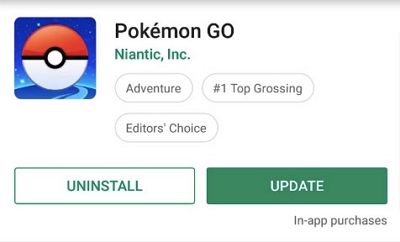
Für iOS:
Schritt 1: Öffnen Sie den App Store.
Schritt 2: Tippen Sie oben rechts auf Ihr Profilsymbol.
Schritt 3: Scrollen Sie nach unten, um ausstehende Updates anzuzeigen.
Schritt 4: Wenn Pokémon Go in der Liste erscheint, tippen Sie daneben auf „Aktualisieren“.
Schritt 5: Starten Sie Pokémon Go nach der Aktualisierung und prüfen Sie, ob das Fake-GPS ordnungsgemäß funktioniert.
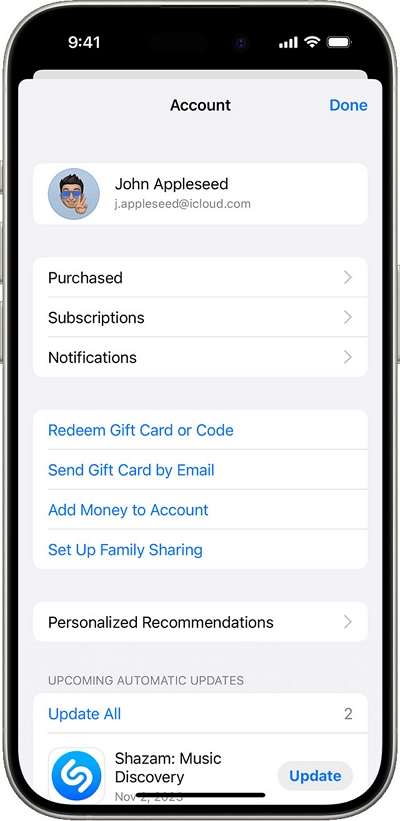
Weg 2. Probieren Sie verschiedene Spoofing-Apps aus
Ein weiterer Ansatz, um das Problem des nicht funktionierenden Fake-GPS bei Pokémon Go zu lösen, ist die Nutzung verschiedener Spoofing-Anwendungen. Darunter: iWhere iPhone Standortwechsler erweist sich als zuverlässige Lösung.
Dieses leistungsstarke Tool ermöglicht es Nutzern, ihre virtuellen Bewegungen in Pokémon Go nahtlos zu manipulieren. iWhere iPhone Location Changer bietet eine Reihe spezieller Funktionen für die Standortänderung in beliebten Augmented-Reality-Spielen wie Pokémon Go. Nutzer können sich mühelos in verschiedene Regionen der Welt teleportieren, Schritte simulieren und verschiedene Aktivitäten ausführen. Darüber hinaus bietet iWhere vier verschiedene Modi zum Ändern des Pokémon-Go-Standorts: One-Stop-Modus, Multi-Stop-Modus, Joystick-Modus und Standortänderungsmodus. Darüber hinaus können Nutzer ihre Bewegungsgeschwindigkeit flexibel von 1 m/s bis 50 m/s anpassen.
Hauptmerkmale:
- Importieren oder exportieren Sie GPX-Dateien ganz einfach, sodass Sie Ihre Lieblingsrouten für verschiedene Zwecke speichern und wiederverwenden können.
- Der Joystick-Modus ermöglicht Ihnen, sich in Augmented Reality (AR)-Spielen ohne Einschränkungen frei zu bewegen und so Ihr Spielerlebnis zu verbessern.
- Mit nur einem Klick können Sie Ihre GPS-Position sofort ändern, ohne dass ein Jailbreak Ihres Geräts erforderlich ist.
- Sie können Ihre Bewegungsgeschwindigkeit von 1 m/s bis 50 m/s anpassen und aus verschiedenen Modi wählen, um unterschiedliche Szenarien zu simulieren. So schützen Sie Ihre Privatsphäre, indem Sie beim Teilen Live-Standorte vortäuschen.
So fälschen Sie den GPS-Standort von Pokemon Go mit dem iWhere iPhone Location Changer:
Änderungsmodus:
Schritt 1: Schließen Sie einfach Ihr Telefon an und klicken Sie auf Ihrem Computer auf „Start“.

Schritt 2: Wählen Sie „Standort ändern“, um sich sofort an einen beliebigen Standort zu begeben.

Schritt 3: Nutzen Sie die Zoom-Buttons oder Ihre Maus und Tastatur, um die Karte zu erkunden. Klicken Sie auf den gewünschten Ort oder geben Sie die Adresse ein.

Schritt 4: Sobald du deinen gewünschten Standort gefunden hast, drücke „Änderung bestätigen“. Dein iPhone wird nun an der neuen Stelle in Pokémon Go angezeigt.

Schritt 5: Klicken Sie oben rechts auf den vierten Modus, den Joystick-Modus. Dieser bietet zwei verschiedene Steuerungsmöglichkeiten für die Bewegung.

Schritt 6: Wählen Sie den „Freien Modus“, um die Tastatursteuerung für die Kartennavigation zu verwenden.

Alternativ können Sie den „Mausmodus“ auswählen, um mit Ihrer Computermaus zu navigieren.

Schritt 4: Nachdem Sie Ihren bevorzugten Steuerungsmodus gewählt haben, können Sie Ihre Bewegungsgeschwindigkeit mithilfe des Geschwindigkeitsreglers anpassen. Wenn Sie mit Ihren Einstellungen zufrieden sind, klicken Sie auf „Bewegung starten“, um die Änderung des Gerätestandorts auf der Karte einzuleiten.
Weg 3. Überprüfen Sie Net & Bluetooth
Wenn Fake GPS bei Pokémon Go nicht funktioniert, kann eine Überprüfung Ihrer Netzwerk- und Bluetooth-Einstellungen das Problem manchmal beheben. So geht’s:
Netzwerkverbindung prüfen
Schritt 1: Öffnen Sie die Einstellungen Ihres Geräts und navigieren Sie zum Abschnitt „WLAN“ oder „Mobile Daten“.
Schritt 2: Wenn Sie WLAN verwenden, stellen Sie sicher, dass Sie mit einem zuverlässigen Netzwerk verbunden sind. Wenn Sie mobile Daten verwenden, stellen Sie sicher, dass diese aktiviert sind und ordnungsgemäß funktionieren.
Schritt 3: Testen Sie Ihre Internetverbindung, indem Sie einen Webbrowser öffnen oder eine andere App verwenden, die Internetzugang benötigt.
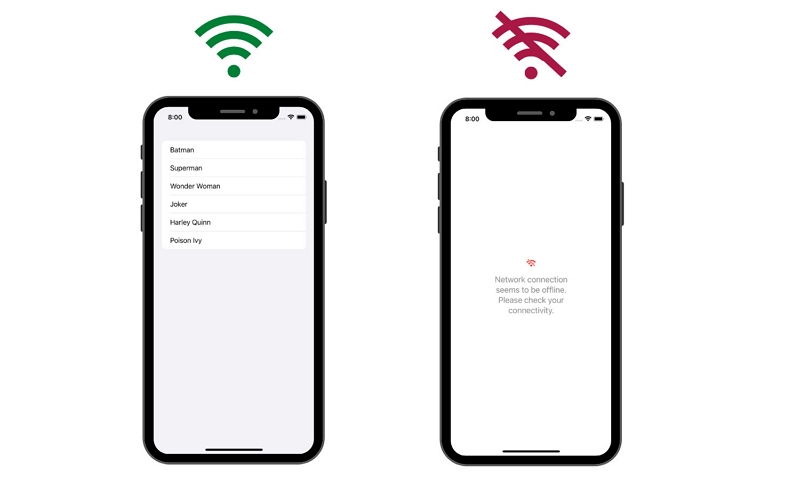
Bluetooth-Verbindung prüfen
Schritt 1: Öffnen Sie die Einstellungen Ihres Geräts und suchen Sie den Abschnitt Bluetooth.
Schritt 2: Stellen Sie sicher, dass Bluetooth aktiviert ist. Wenn es bereits aktiviert ist, schalten Sie es aus und wieder ein, um die Verbindung zu aktualisieren.
Schritt 3: Wenn Sie ein Bluetooth-Zubehör oder -Gerät mit Ihrem Telefon verwenden, stellen Sie sicher, dass es ordnungsgemäß gekoppelt und verbunden ist.
Schritt 4: Testen Sie Ihre Bluetooth-Verbindung, indem Sie versuchen, eine Verbindung zu einem anderen Bluetooth-Gerät oder Zubehör herzustellen.
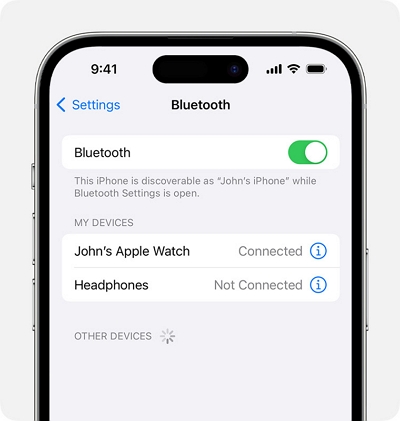
Weg 4. Legen Sie genaue Standorte für Pokemon Go fest
Das Festlegen präziser Standorte für Pokémon Go gewährleistet eine präzise GPS-Positionierung, die für das Gameplay entscheidend ist. Bei dieser Methode passen Sie die Standorteinstellungen Ihres Geräts an, um ein zuverlässigeres GPS-Signal für Pokémon Go bereitzustellen.
Schritt 1: Öffnen Sie das Einstellungsmenü auf Ihrem Telefon.
Schritt 2: Tippen Sie auf „Datenschutz und Sicherheit“ und wählen Sie dann „Standortdienste“.
Schritt 3: Suchen Sie in der Liste nach der Pokémon Go-Anwendung und aktivieren Sie die Option „Genaue Position“. Dies gewährleistet eine genaue GPS-Positionierung für das Spiel.

Weg 5. Erneuter Standortzugriff für die Pokémon Go-App
Wenn Fake GPS in Pokémon Go nicht funktioniert, können Sie sicherstellen, dass die App ordnungsgemäß auf das GPS Ihres Geräts zugreifen kann. Das einfache Aktivieren der Ortungsdienste reicht nicht aus; Sie müssen Pokémon Go expliziten GPS-Zugriff gewähren. So geht’s:
Schritt 1: Öffnen Sie die Einstellungen Ihres iPhones. Navigieren Sie zu Datenschutz und tippen Sie dann auf Ortungsdienste.
Schritt 2: Scrollen Sie durch die Liste und tippen Sie auf Pokémon Go, um die Standortzugriffseinstellungen anzupassen.
Schritt 3: Stellen Sie sicher, dass die Einstellung „Während der Verwendung der App“ oder „Immer“ ist, damit die App während des Laufens ordnungsgemäß auf GPS-Daten zugreifen kann.
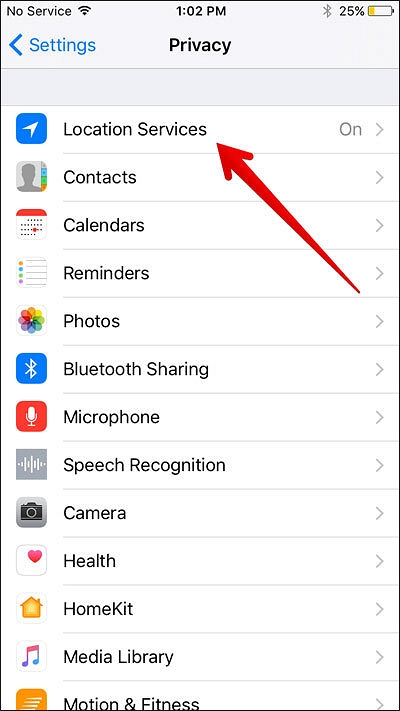
Um das Problem mit dem gefälschten GPS bei Pokemon Go für Android-Geräte zu beheben, führen Sie die folgenden Schritte aus:
Schritt 1: Öffnen Sie die Einstellungen Ihres Geräts. Gehen Sie zu „Apps & Benachrichtigungen“ oder einfach zu „Apps“, je nachdem, welche Android-Version Sie verwenden.
Schritt 2: Suche in der Liste der installierten Apps nach „Pokemon GO“. Tippe darauf, um auf die App-Einstellungen zuzugreifen.
Schritt 3: Suchen Sie den Abschnitt „Berechtigungen“. Stellen Sie sicher, dass die Berechtigung „Standort“ aktiviert ist.
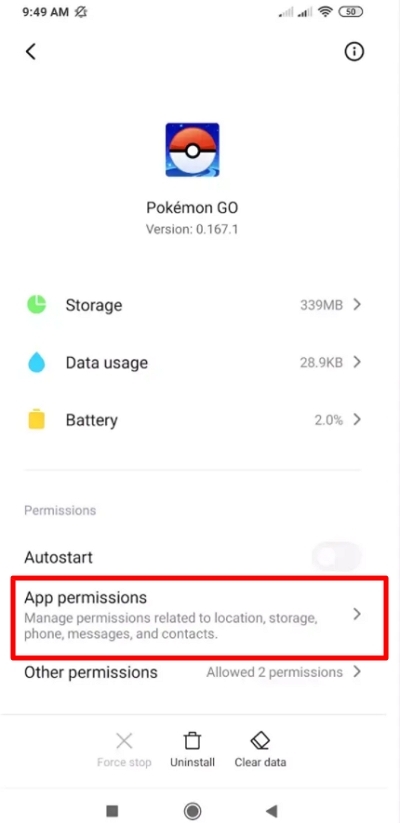
Weg 6: Aus dem Spiel ausloggen
Wenn Sie Probleme mit einem nicht funktionierenden Fake-GPS bei Pokémon Go haben, kann das Abmelden vom Spiel eine einfache Lösung sein, um die Dinge wieder in Ordnung zu bringen.
Schritt 1: Starten Sie Pokémon Go auf Ihrem Gerät und tippen Sie auf die Pokeball-Schaltfläche.
Schritt 2: Klicken Sie auf „Einstellungen“. Scrollen Sie zum unteren Bildschirmrand und tippen Sie auf „Abmelden“.
Schritt 3: Beenden Sie die Anwendung nach der Abmeldung.
Schritt 4: Starten Sie die App neu und melden Sie sich erneut bei Ihrem Konto an.
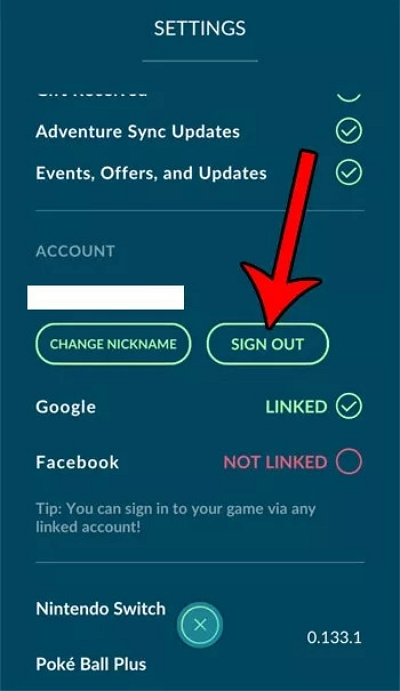
Weg 7: Leeren Sie den Pokémon Go App-Cache
Manchmal können angesammelte Daten in der Pokémon Go-App Konflikte oder Störungen verursachen, die beispielsweise zu Problemen wie einem nicht funktionierenden Fake-GPS führen. Das Löschen der Spieldaten kann helfen, diese Probleme zu beheben, indem die App auf den Standardzustand zurückgesetzt wird.
Schritt 1: Suchen Sie das Einstellungssymbol auf Ihrem Gerät und tippen Sie darauf, um das Einstellungsmenü aufzurufen. Scrollen Sie nach unten und suchen Sie im Einstellungsmenü nach „Apps“.
Schritt 2: Suchen Sie in der Liste der installierten Apps nach Pokémon Go und tippen Sie darauf. Tippen Sie in den Pokémon Go-App-Informationen auf „Speicher“ und wählen Sie dann „Daten löschen“.
Schritt 3: Bestätigen Sie die Aktion, wenn Sie dazu aufgefordert werden. Dadurch werden alle lokal gespeicherten Daten zu Pokémon Go gelöscht, einschließlich aller zwischengespeicherten Dateien.
Schritt 4: Nachdem du die Daten gelöscht hast, schließe die Einstellungen und starte Pokémon Go neu. Du musst dich erneut anmelden, aber die Daten und Einstellungen des Spiels sollten dadurch aktualisiert werden.
Schritt 5: Sobald das Spiel wieder läuft, aktiviere deine Fake-GPS-App und lege deinen gewünschten Standort fest. Öffne Pokémon Go und prüfe, ob das Fake-GPS nun ordnungsgemäß funktioniert.
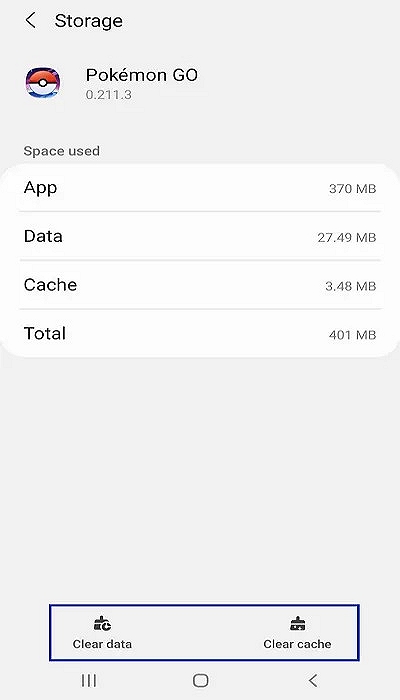
FAQs
1. Welche Konsequenzen hat es, wenn man beim Spoofing in Pokémon GO erwischt wird?
Wenn du in Pokémon GO beim Spoofing erwischt wirst, erhältst du direkt in der App eine Warnmeldung, dass auf deinem Konto Betrug festgestellt wurde. Dein Konto wird daraufhin für 7 Tage gesperrt. Nach dieser vorübergehenden Sperre wird dein Konto wiederhergestellt.
2. Ist es möglich, Pokémon GO ohne GPS zu spielen?
Pokémon GO ist stark auf das GPS-Signal Ihres Geräts angewiesen, um ordnungsgemäß zu funktionieren. Wenn Ihr GPS nicht funktioniert, lädt das Spiel die Karte nicht und Sie begegnen beim Herumlaufen keinen Pokémon.
3. Welches sind einige der seltensten Charaktere in Pokémon Go?
Im beliebten Handyspiel Pokémon Go sind bestimmte Charaktere, sogenannte Pokémon, besonders selten und schwer zu finden. Diese Pokémon sind aufgrund ihres einzigartigen Aussehens, ihrer mächtigen Fähigkeiten oder ihrer begrenzten Verfügbarkeit bei Spielern oft sehr begehrt. Hier sind einige der seltensten Charaktere in Pokémon Go: Icognito, Schillernde Pokémon, Legendäre Pokémon, Mysteriöse Pokémon und Regionale Pokémon.
Abschluss
In dieser Anleitung erklären wir, warum das Fake-GPS in Pokémon Go nicht funktioniert, und zeigen Ihnen Schritt für Schritt, wie Sie das Problem beheben können. Wenn Ihr Fake-GPS in Pokémon Go nicht funktioniert, können Sie verschiedene Maßnahmen ergreifen. Aktualisieren Sie die App, überprüfen Sie Ihre Internetverbindung, passen Sie die Standorteinstellungen an oder löschen Sie die App-Daten. Diese Schritte können dazu beitragen, dass Ihr Fake-GPS wieder funktioniert. Für eine zuverlässige Lösung empfiehlt sich der iWhere iPhone Location Changer. Mit diesem Tool können Sie Ihren Standort in Pokémon Go ganz einfach ändern, mit Funktionen wie Joystick-Modus und anpassbarer Geschwindigkeit. Es ist einfach zu bedienen und funktioniert gut mit dem Spiel.
